4 најбоља начина за приступ дијалогу за подешавање странице у програму Мицрософт Ворд
Мисцелланеа / / April 05, 2023
Мицрософт Ворд нуди дијалог за подешавање странице који вам помаже да измените изглед странице документа на којој желите да радите. У већини случајева, оквир за дијалог Паге Сетуп служи као алатка за промену величине и изгледа документа пре него што га одштампате. То штеди много времена и новца пре него што одштампате нетачне копије докумената.

Прилагодљиви параметри у дијалогу за подешавање странице нуде три картице – маргине странице, папир и изглед. Дијалог Подешавање странице се такође појављује у другом Канцеларијска апликација – Мицрософт Екцел. У Мицрософт Екцел-у, картица распореда укључује картицу заглавља/подножја. Додатна картица под називом лист појављује се у дијалогу Подешавање странице у програму Екцел.
Имајући на уму функције дијалога Подешавање странице, ево како да му приступите у програму Мицрософт Ворд.
Приступ дијалошком оквиру за подешавање странице помоћу пречица на тастатури
Ако нисте сигурни која је пречица за функције у програму Мицрософт Ворд, притисните тастер Алт на тастатури. Тастер Алт ће истаћи одговарајуће тастере за функције траке. Ево како можете да приступите дијалогу Подешавање странице помоћу пречица на тастатури.
Корак 1: Кликните на дугме Старт на траци задатака и откуцајте реч да бисте потражили апликацију.

Корак 2: Из резултата кликните на апликацију или документ Мицрософт Ворд да бисте га отворили.

Корак 3: На тастатури кликните на тастере у следећем редоследу: Алт, П, СП. Ово ће покренути дијалог за подешавање странице.

Приступ дијалошком оквиру за подешавање странице помоћу Мицрософт Ворд лењира
Мицрософт Ворд лењир има неколико употреба које укључују брзи приступ дијалошком оквиру за подешавање странице. Међутим, пре него што будете могли да користите Мицрософт Ворд лењир за приступ дијалогу Подешавање странице, уверите се да сте омогућили лењир у подешавањима приказа. Ево како можете да приступите дијалогу Подешавање странице помоћу Ворд лењира.
Корак 1: Кликните на дугме Старт на траци задатака и откуцајте реч да бисте потражили апликацију.

Корак 2: Из резултата кликните на апликацију или документ Мицрософт Ворд да бисте га отворили.

Корак 3: Уверите се да су вертикални или хоризонтални лењири видљиви на вашем Мицрософт Ворд документу.

4. корак: Поставите показивач миша на сиви део вертикалног или хоризонталног лењира и двапут кликните да бисте покренули дијалог за подешавање странице.
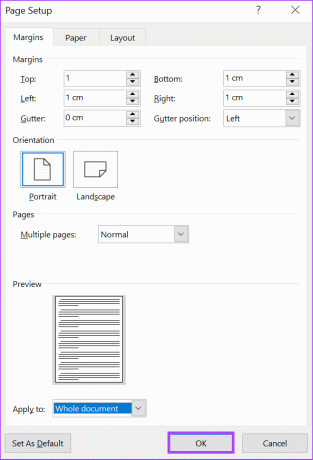
Приступ дијалошком оквиру за подешавање странице помоћу картице Лаиоут на Ворд траци
Дијалошком оквиру за подешавање странице може се приступити и са Мицрософт Ворд траке. Ова функција је присутна на картици распореда. Картица распореда садржи опције које вам омогућавају да прилагодите странице вашег Ворд документа, као што је подешавање увлачења странице и додавање прелома редова. Ево како да приступите дијалошком оквиру за подешавање странице са картице распореда.
Корак 1: Кликните на дугме Старт на траци задатака и откуцајте реч да бисте потражили апликацију.

Корак 2: Из резултата кликните на апликацију или документ Мицрософт Ворд да бисте га отворили.

Корак 3: На Мицрософт Ворд траци кликните на картицу Лаиоут.

4. корак: На картици Изглед странице кликните на стрелицу поред групе Подешавање странице. Ово ће покренути дијалог за подешавање странице.
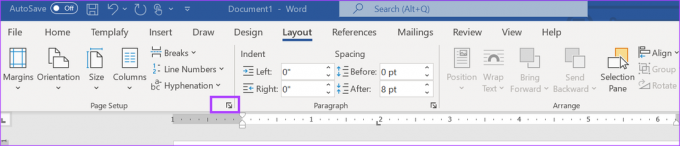
Приступ дијалошком оквиру за подешавање странице помоћу опције штампања у менију Ворд датотека
Као што је раније поменуто, оквир за дијалог Паге Сетуп се може користити за прилагођавање страница Ворд документа ради бољих резултата штампања. Као таквом, дијалогу Подешавање странице може се приступити и коришћењем опције штампања у Ворд-у. Ево како то учинити:
Корак 1: Кликните на дугме Старт на траци задатака и откуцајте реч да бисте потражили апликацију.

Корак 2: Из резултата кликните на апликацију или документ Мицрософт Ворд да бисте га отворили.

Корак 3: На Мицрософт Ворд траци кликните на картицу Датотека.

4. корак: Кликните на опцију Штампање у менију Датотека. Уместо да пролазите кроз картицу Датотека да бисте приступили опцији за штампање, кликните на тастере Цонтрол + П на тастатури.
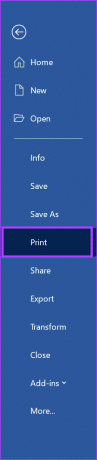
5. корак: Померите се надоле кроз мени Штампање и кликните на хипервезу Подешавање странице на дну странице.

Подешавање маргина странице у програму Мицрософт Ворд
Користећи било који од горенаведених метода, можете приступити дијалогу Паге Сетуп из којег можете да уносите измене на странице Ворд документа. Једна од промена које можете да направите је подешавање маргина странице. Међутим, дијалог за подешавање странице није једини начин на који можете да прилагодите маргине странице. Такође можете подесити маргине странице помоћу Мицрософт Ворд лењира.
Последњи пут ажурирано 27. марта 2023
Горњи чланак може садржати партнерске везе које помажу у подршци Гуидинг Тецх. Међутим, то не утиче на наш уреднички интегритет. Садржај остаје непристрасан и аутентичан.



